En este tema se describe cómo modificar elementos de la página de inicio de sesión de la consola de administración.
Logotipo de la página de inicio de sesión
Para modificar el logotipo, edite el archivo
stylesForCustomBranding.css en los dos dispositivos del arrendatario de la organización:
$> /usr/local/desktone/release/dt-platform-20_2_0/deploy/dt-tenant-node-20.2.0-bin/horizonadmin/static/css/production/ stylesForCustomBranding.css
Edite la sección de código adecuada para que sea similar a la del siguiente ejemplo.
- Elimine el comentario
/*! Remove this when the logo is required. */. - Quite la marca de comentario del resto de líneas comentadas.
- Cambie la dirección URL del archivo de imagen.
/*! App Logo with text */ .login-wrapper .login .brand-logo { display: none; /*! Remove this when the logo is required. */ background: url('../../static/images//EUC_HorizonLogin_bg.png') no-repeat; width: 100px; height: 100px; margin: 0 auto 1rem auto; }
Las siguientes imágenes muestran un ejemplo de la apariencia de la página cuando el código se ha editado como se mostró anteriormente.
| ANTES | DESPUÉS |
|---|---|
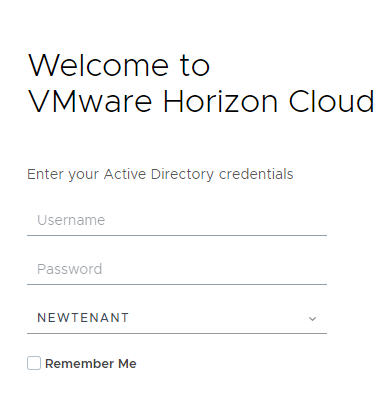 |
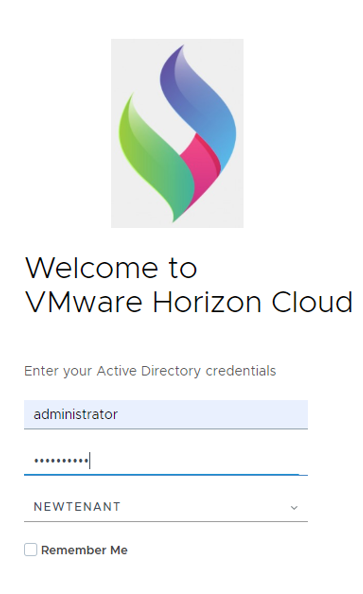 |
Fondo de la página de inicio de sesión
Para modificar el fondo, edite el archivo
stylesForCustomBranding.css en los dos dispositivos del arrendatario de la organización:
$> /usr/local/desktone/release/dt-platform-20_2_0/deploy/dt-tenant-node-20.2.0-bin/horizonadmin/static/css/production/ stylesForCustomBranding.css
Edite la sección de código adecuada para que sea similar a la del siguiente ejemplo, quite la marca de comentario del texto comentado y cambie la dirección URL para el archivo de imagen.
/*! Login Page Background changes */ .login-wrapper { background: url('../../images/FBG.jpg') no-repeat; }; }
Las siguientes imágenes muestran un ejemplo de la apariencia de la página cuando el código se ha editado como se mostró anteriormente.
| ANTES | DESPUÉS |
|---|---|
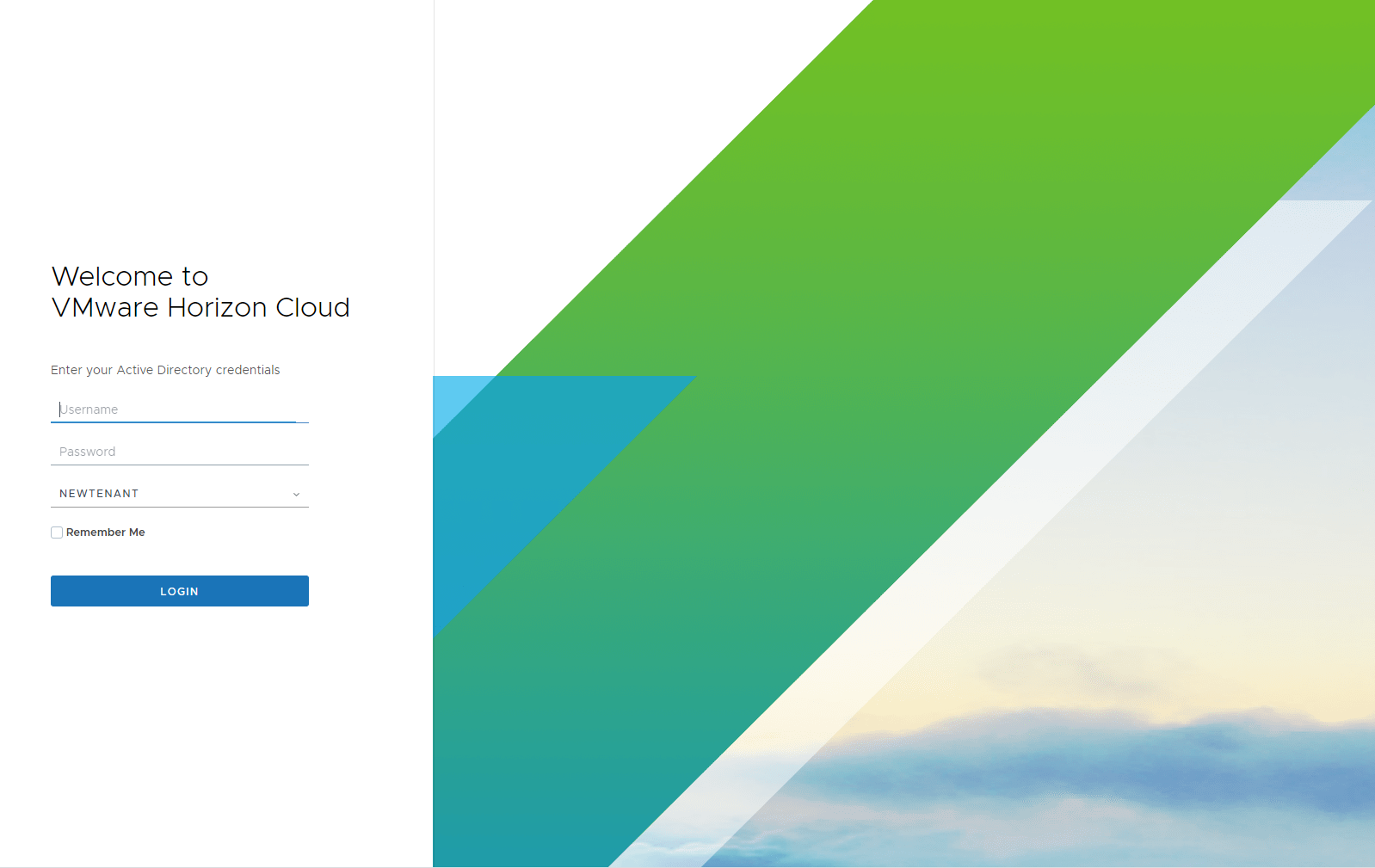 |
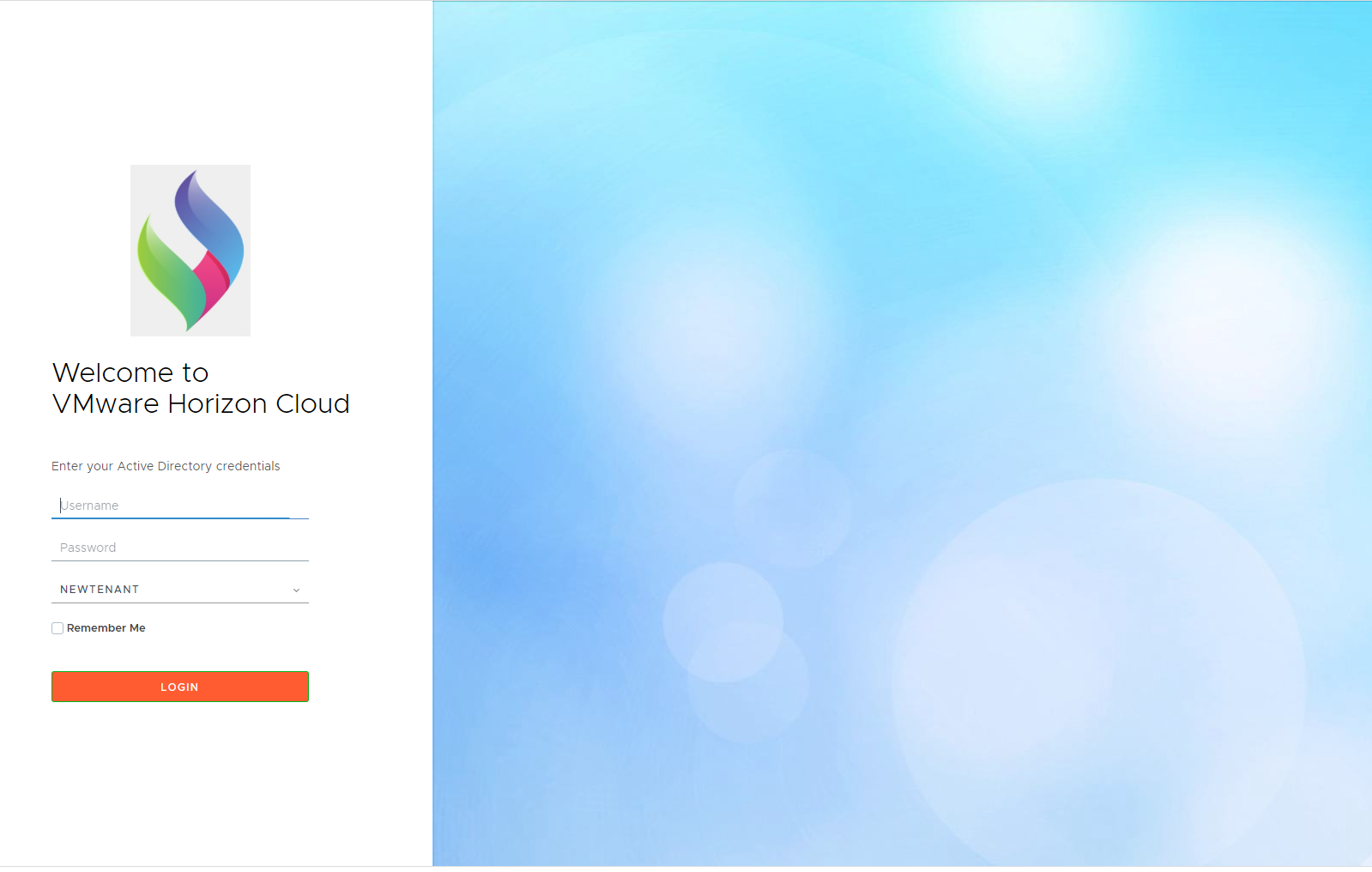 |
Botón Iniciar sesión
Para modificar el botón, edite el archivo stylesForCustomBranding.css en los dos dispositivos del tenant de la organización:
$> /usr/local/desktone/release/dt-platform-20_2_0/deploy/dt-tenant-node-20.2.0-bin/horizonadmin/static/css/production/ stylesForCustomBranding.css
Edite la sección de código adecuada para que sea similar a la del siguiente ejemplo, quite la marca de comentario de las dos líneas de código comentadas y cambie los colores para
border-color y
background-color.
/*! login button */ .login-wrapper .login .login-group .btn { border-color: #00b315; background-color: #ff5733;
Las siguientes imágenes muestran un ejemplo de la apariencia de la página cuando el código se ha editado como se mostró anteriormente.
| ANTES | DESPUÉS |
|---|---|
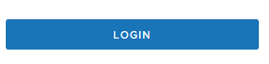 |
 |